Compare as duas camadas adicionadas no exercício anterior. A sobreposição mostra quais partes da zona da empresa estão dentro da zona de inundação.
Este exercício usa o mapa AnalyzeMapOverlay.dwg criado no Exercício 1: Adicionar camadas para comparar.
Para utilizar uma sobreposição para comparar duas camadas
-
Clique na



- Na janelaTipos de origem e sobreposição da caixa de diálogo Análise de sobreposição, faça o seguinte:
- Em Origem, selecione E_zone (Polígonos).
- Para Sobreposição, selecione floodzone (Polígonos).
- Para Tipo, selecione Interseção.
- Clique em Avançar.
- Na janela Definir a saída e configurações da caixa de diálogo Análise de sobreposição, faça o seguinte:
- Especifique uma localização para a camada de sobreposição do arquivo SDF.
- Insira um nome para a camada. Este nome aparece no Gerenciador de exibição.
- Para Tolerância de espaço vazio, selecione Não remover espaços vazios.
Espaços vazios são pequenos polígonos que podem resultar no procedimento de sobreposição. Se você deseja remover os espaços vazios, clique em Sugerir para ver uma configuração razoável para remoção de espaços vazios.
- Deixe as configurações restantes como estão e clique em Concluir.
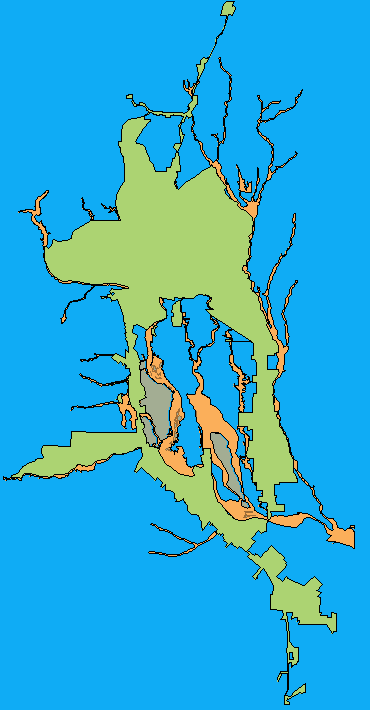
O mapa agora exibe as duas camadas originais e uma nova camada, que representa a sobreposição.
- Clique na guia Gerenciador de exibição no Painel de tarefas.
- Desmarque as caixas das camadas de zona de inundação e zona da empresa originais, de maneira que somente a camada de sobreposição seja exibida no mapa.
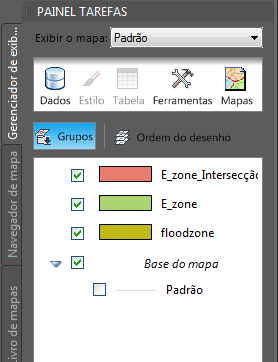
Oculte todas as camadas, exceto a sobreposição.
- Salve o mapa.
Para prosseguir neste tutorial, vá ao Exercício 3: Adicionar e definir estilo de uma camada de estrada.